笔记本功能键,小编教你笔记本功能键怎么设置
- 分类:Win7 教程 回答于: 2018年01月10日 20:01:24
目前,使用笔记本的用户越来越多了,其中,大学生就是主体了,同时在使用笔记本的过程中遇到的问题也越来越多,一些简单却又陌生的问题时层出不穷,好比如说笔记本功能键,一般的用户是没有接触过的,那么笔记本功能键怎么设置呢?下面,小编就来跟大家分享设置笔记本功能键的操作方法。
现在,在大学里很多大学生都拥有了自己的笔记本,这已然成为一种趋势,然而能真正了解笔记本功能的人却是寥寥无几,有些用户只会一些简单的操作,对于一些什么笔记本功能键,不太了解,也不知道该怎么去设置,下面,小编就;来跟大家介绍笔记本功能键的设置方法。
笔记本功能键
按win+x组合键,在管理界面中点击功能键行,将多媒体键改为功能键即可。
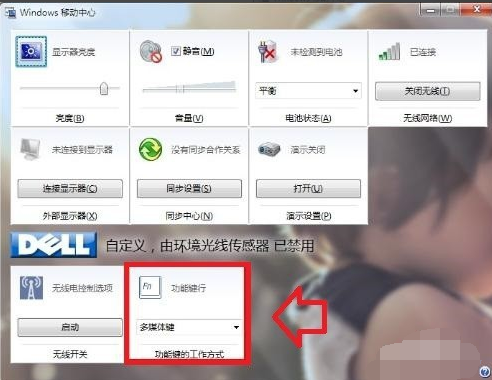
Fn功能键图-1
如果没有功能键行选项(各种品牌机特有)
可以尝试同时按下Fn+Num lock(有的电脑此组合键为关闭小键盘)。
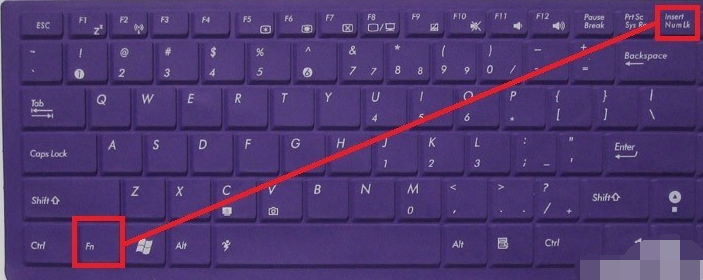
Fn功能键图-2
开机按键(关注左下方的提示键)进入BIOS,进行Fn键的相关设置。

笔记本图-3
CONFIG→Keyboard/Mouse→这里就有Fn键的各种选项可以设置了。
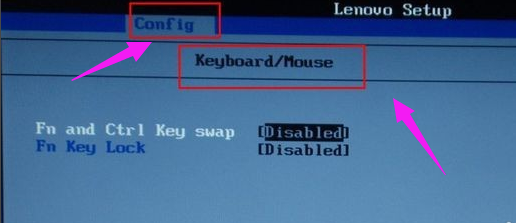
Fn功能键图-4
比如:联想的电脑Fn键不起作用,可以尝试下载相关驱动来解决问题。
先到官网找到相应的电脑型号,下载和当前操作系统相匹配的驱动程序。
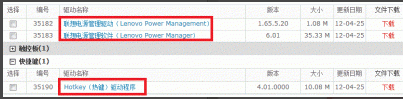
功能键图-5
安装驱动程序的顺序依次为:电源管理驱动→电源管理软件→快捷键驱动→重启电脑予以确认,Fn等快捷键就可以使用了。
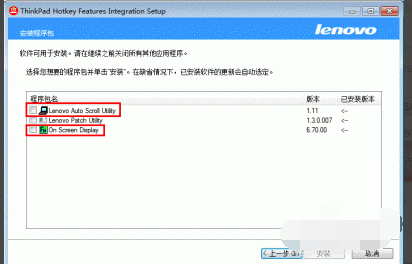
Fn功能键图-6
控制面板(查看方式→小图标)→键盘→ThinkPadF1~F12键→缺省、传统设置。
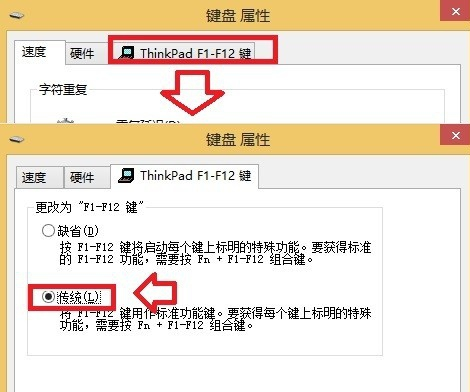
设置功能键图-7
以上就是设置笔记本功能键的操作方法了。
 有用
8
有用
8


 小白系统
小白系统


 1000
1000 1000
1000 1000
1000 1000
1000 1000
1000 1000
1000 1000
1000 1000
1000 1000
1000 1000
1000猜您喜欢
- 免费下载Win7家庭版,轻松安装最新操作..2024/03/26
- Win7系统恢复:快速恢复丢失数据,修复系..2024/03/04
- 电脑怎么重装64位win7系统2022/12/13
- 小编教你清理电脑垃圾2017/08/17
- Win7电脑系统重装教程2023/11/30
- 免费下载Win7纯净版系统,稳定高效的操..2024/04/04
相关推荐
- 新购买的笔记本win10重装win7教程..2021/01/25
- 小白如何用电脑自己做系统win7?详细步..2024/10/07
- win7系统安装教程2022/06/17
- win7系统安装教程的详细解答..2021/06/25
- Win7安装指南2023/12/03
- win7电脑蓝牙在哪里打开教程..2022/11/03




















 关注微信公众号
关注微信公众号





